Excel에서 비율 적용된 스택 차트를 쉽게 생성하기
Kutools for Excel
300개 이상의 기능로 엑셀 강화
강력한 기능들
비율 적용된 스택 차트는 원형 차트의 대안으로, 전체에 대한 비율을 시각적으로 보여줄 수 있습니다. 이 차트는 전체를 나타내는 100개의 정사각형으로 구성되며, 각 정사각형은 여러 부분과 전체 간의 관계에 따라 음영 처리될 수 있습니다. Excel에서 비율 적용된 스택 차트를 어떻게 생성할까요? 여기서 Kutools for Excel의 비율 적용된 스택 차트 기능이 도움을 줄 수 있습니다.
Excel에서 비율 적용된 스택 차트 생성하기
제품과 그들의 판매 비율을 포함하는 테이블이 있다고 가정하고, 이를 기반으로 비율 적용된 스택 차트를 생성하려면 다음과 같이 진행하세요.

1. 클릭하세요 Kutools > 차트 > 범주 비교 > 비율 적용된 스택 차트 기능을 활성화합니다.
팁: 데이터 범위를 미리 선택한 후 기능을 활성화할 수도 있습니다.

2. 비율 적용된 스택 차트 대화 상자에서 다음과 같이 설정하세요.
참고: 1단계에서 데이터 범위를 선택했다면, 기능을 활성화한 후 해당 범위가 자동으로 상자에 출력됩니다. 그렇지 않다면, 범위를 하나씩 수동으로 선택하세요.
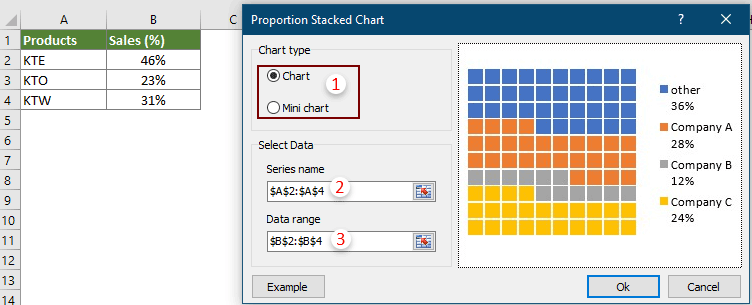
참고: 예제 버튼을 클릭하면 차트 샘플 워크북이 열립니다.
3. 차트 유형 섹션에서 차트 를 선택한 경우, 2단계에서 확인 버튼을 클릭한 후 Kutools for Excel 대화 상자가 팝업되면 예 버튼을 클릭하세요.

미니 차트를 차트 유형 섹션에서 선택한 경우, 2단계에서 확인 버튼을 클릭한 후 데이터 선택 대화 상자가 팝업되면 미니 차트를 출력할 셀을 선택한 후 확인 버튼을 클릭하세요.

그러면 현재 워크시트에 비율 적용된 스택 차트가 생성됩니다.
비율 적용된 스택 차트
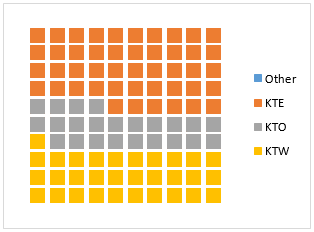
미니 비율 적용된 스택 차트

팁:
비율 적용된 스택 차트에서 정사각형의 크기와 모양 변경하기
차트를 생성한 후, 모든 100개의 모양을 정사각형 대신 타원형으로 표시하고 타원형을 확대하려면 다음과 같이 하세요.
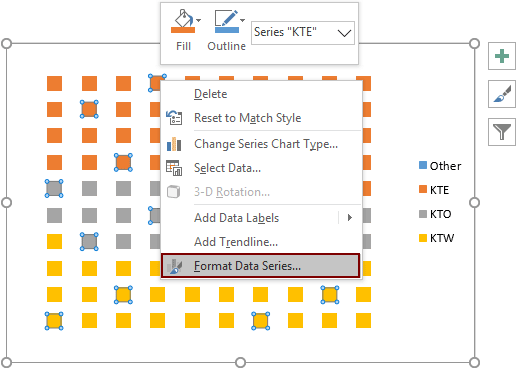

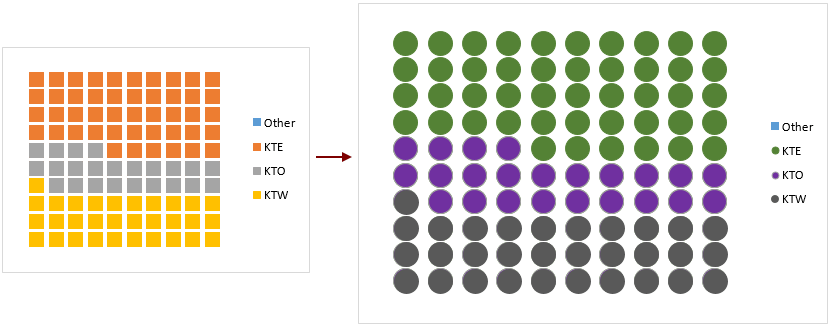
미니 비율 적용된 스택 차트에서 정사각형의 색상 변경하기.

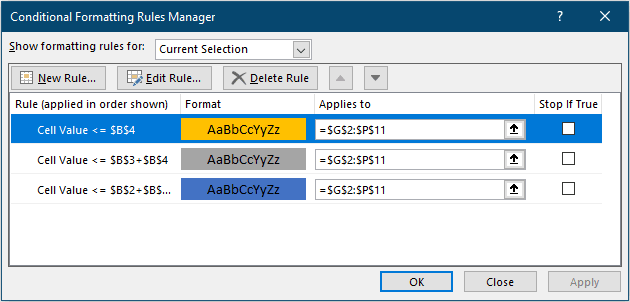

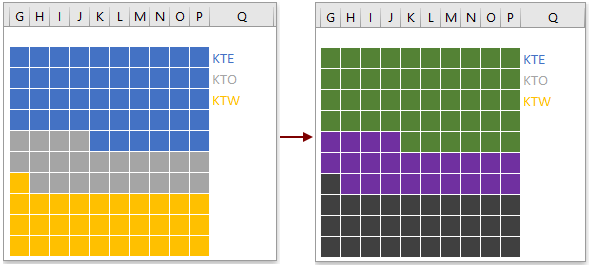
추천 생산성 도구
Office Tab: Microsoft Office에서 Chrome, Firefox 및 새로운 Edge 브라우저처럼 편리한 탭을 사용하세요. 탭을 통해 문서 간에 쉽게 전환할 수 있으며, 창이 복잡하게 배열되지 않습니다. 더 알아보기...
Kutools for Outlook: Kutools for Outlook은 Microsoft Outlook 2010–2024 (및 이후 버전)과 Microsoft 365에서 사용할 수 있는 100개 이상의 강력한 기능을 제공하여 이메일 관리를 단순화하고 생산성을 향상시킵니다. 더 알아보기...
Kutools for Excel
Kutools for Excel은 Excel 2010 – 2024 및 Microsoft 365에서 작업을 간소화하는 300개 이상의 고급 기능을 제공합니다. 위에 언급된 기능은 시간을 절약해주는 다양한 도구 중 하나일 뿐입니다.

